DivX 通常用於從網路下載的影片。但有時,它並不適用於手機或平板電腦等所有裝置。
您是否正在考慮如何使您的 DivX 影片與各種裝置和平台相容?將它們轉換為 MPEG 可能是答案。這篇文章將提出兩種方法來幫助您 將 DivX 轉換為 MPEG。它確保您的視訊可存取並與各種播放器和設備相容。一旦您準備好深入了解,請閱讀以下部分。
第 1 部分:適用於 Mac 和 Windows 的最佳 DivX 到 MPEG 轉換器
介紹 AVAide 視頻轉換,您在 Mac 和 Windows 平台上將 DivX 轉換為 MPEG 的終極解決方案。它採用用戶友好的介面設計,適合各種技術水平的用戶使用。無論您是初學者還是經驗豐富的用戶,簡單的設計都能確保流暢直覺的轉換過程。該程式支援各種視訊和音訊格式,讓您輕鬆處理各種媒體檔案。
最好的部分是它可以確保您的視訊品質在轉換過程中保持不受影響。您是否需要調整視訊設定以滿足您的特定要求?該程式可讓您調整解析度、位元率和幀速率等參數,從而根據您的喜好自訂輸出。
- 支援批量轉換,節省使用者時間和精力。
- 它提供 1080p、4K、5K 和 8K 視訊輸出。
- 它可以將視訊、音訊和 DVD 轉換為 300 多種格式,包括預設的設備設定檔。
- 它注入了高速加速技術。
- 它提供了旋轉、裁剪、效果、濾鏡、水印等編輯工具。
步驟1首先,在您的電腦上下載並安裝 AVAide Video Converter。
第2步接下來,點擊 (+) 按鈕位於中間部分 轉換器 標籤。然後,選擇您想要變更為 MPEG 格式的 DivX 影片。
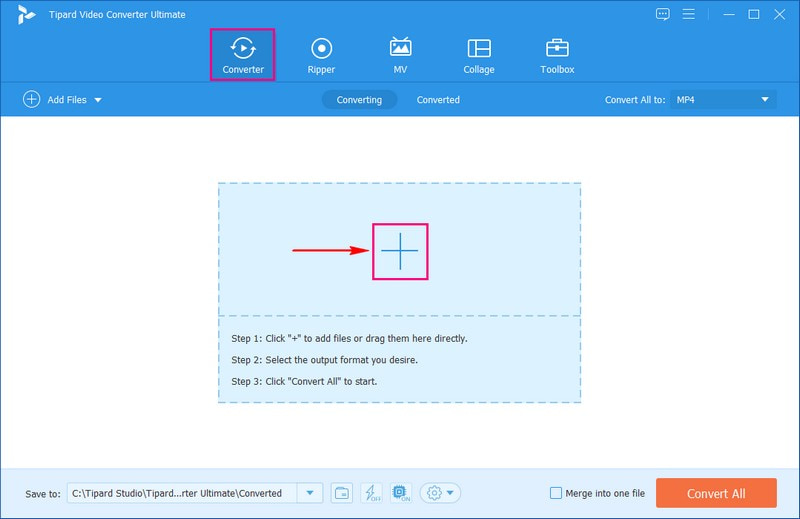
第 3 步添加視頻後,轉到 輪廓 下拉式選單.在下面 視頻, 選擇 MPEG 從列表中。
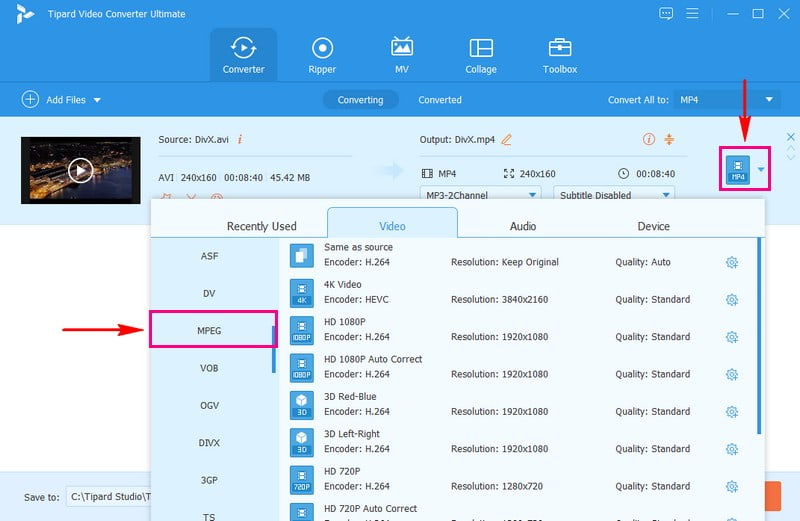
步驟4如果您想更改影片的外觀和聲音,請點擊 自定義配置文件 按鈕。您可以變更影片的編碼器、解析度、幀速率和位元率 視頻 設定.除此之外,您還可以更改音訊的編碼器、取樣率、通道和位元率 聲音的 設定.完成後,按 創建新的 保存更改。
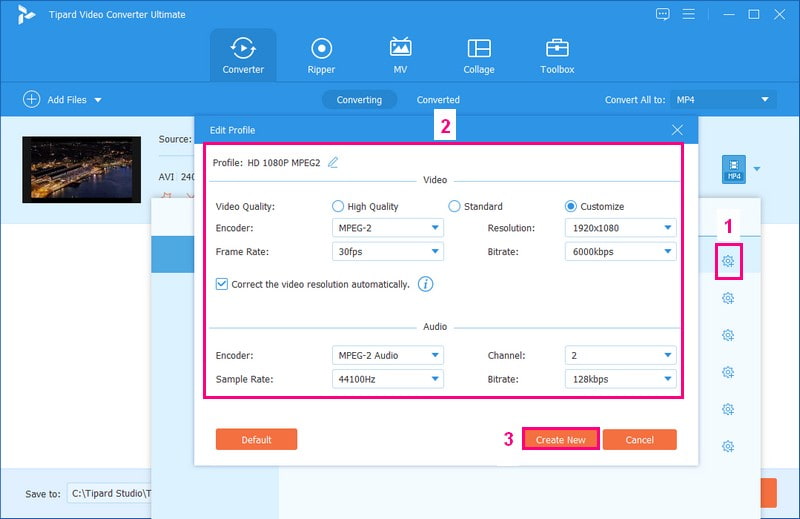
第 5 步當您對一切感到滿意時,請單擊 全部轉換。您的 DivX 影片將變成 MPEG;在本機資料夾中查看結果。
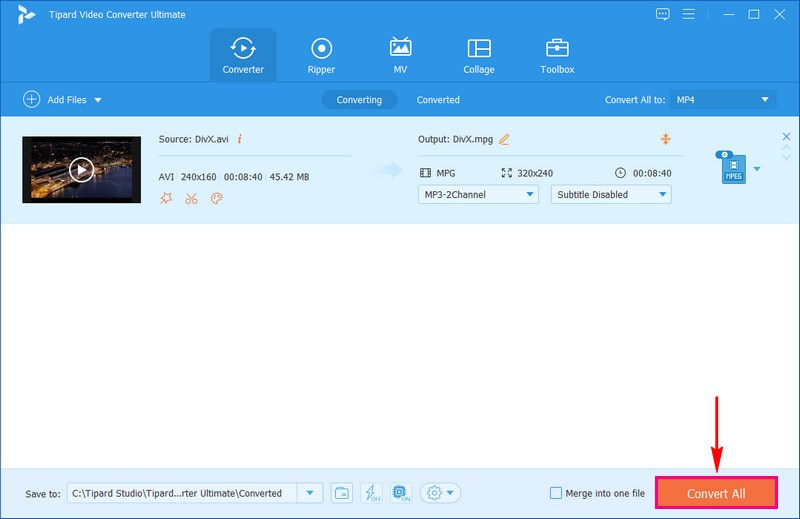
第 2 部分:免費在線將 DivX 轉換為 MPEG
如果您想在線上將 DivX 轉換為 MPEG,您可以依賴 AVAide 免費線上 MPEG 轉換器。這個易於使用的平台使您能夠方便且免費地轉換這種視訊格式。這種線上便利意味著您幾乎可以在任何有網路連線的地方轉換影片。
關於廣泛的格式相容性,AVAide Free MPEG Converter Online 不僅限於 DivX 到 MPEG 的轉換。無論您使用的是 DivX、MPEG、AVI、MP4 還是各種其他格式,這款線上轉換器都能滿足您的需求。這個基於網路的轉換器可確保您的影片在轉換期間和轉換後保持高品質。轉換過程非常高效,不會讓您等待文件。無論您是處理單個視頻還是一批視頻,您都會發現該過程快速且輕鬆。
1.支援同時轉換多個來源檔案。
2. 提供1080p、4K、5K、8K視訊輸出。
3.透過加速技術加快轉換過程。
4.它允許用戶調整音訊和視訊設定。
5. 使用者可以將一個視訊檔案轉換為另一個沒有浮水印的影片檔案。
步驟1請造訪 AVAide Free MPEG Converter Online 的官方網站進行造訪。
第2步若要匯入影片文件,請點選 添加您的文件 主介面上的按鈕。接下來,選擇要變更為 MPEG 格式的 DivX 影片。
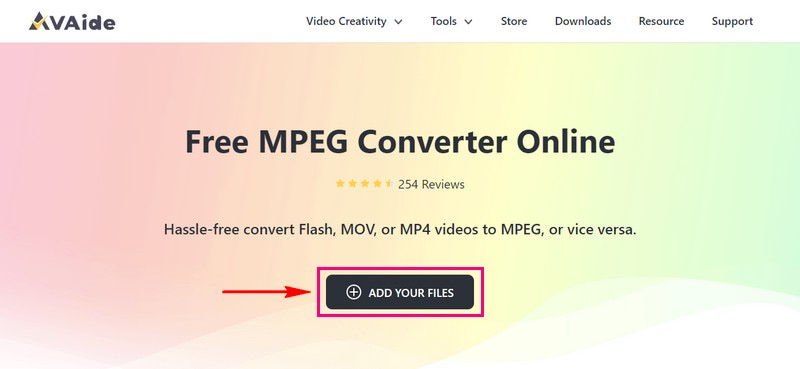
第 3 步您將看到一個新視窗。在旁邊做個標記 MPG 選擇它作為您的輸出格式。
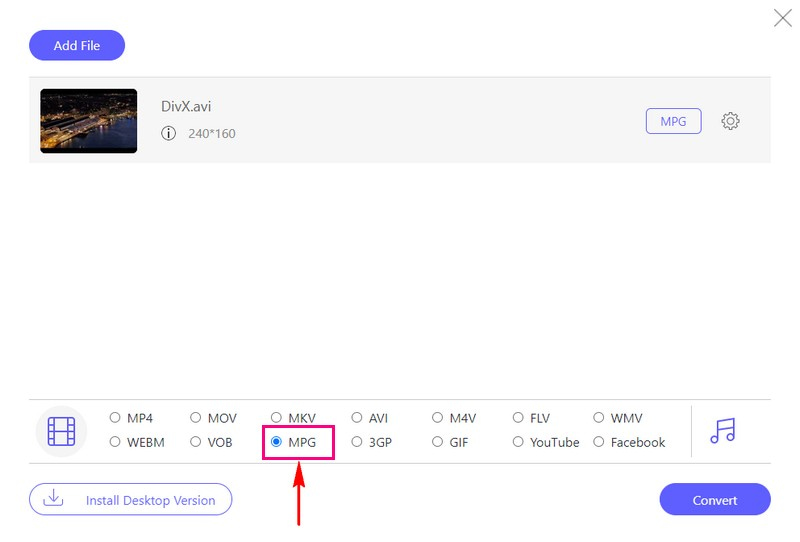
步驟4要使您的影片看起來或聽起來有所不同,請點擊 齒輪 按鈕。您可以更改 編碼器, 位元率, 幀率, 和 解決 在 影片設定。此外,您可以更改 編碼器, 位元率, 取樣率, 和 頻道 在 音訊設定。請根據您的需求變更視訊和音訊設定。
筆記:記得按 行 按鈕確認更改。
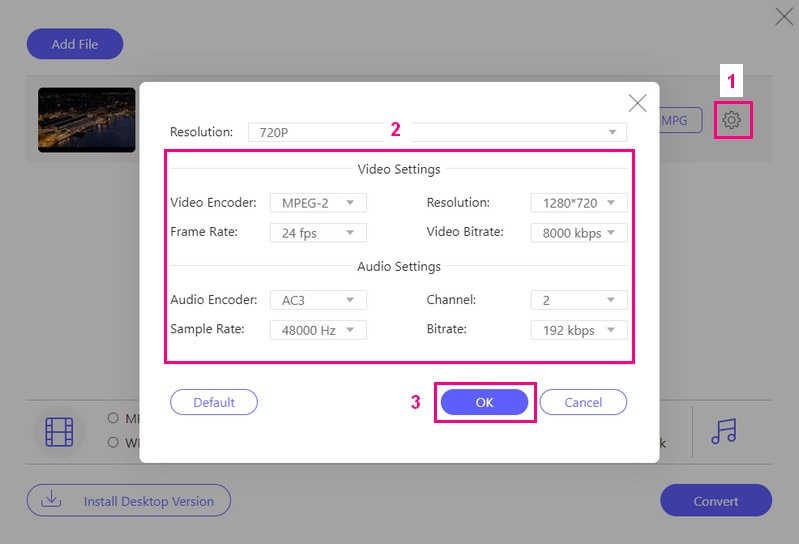
第 5 步準備好後,點擊 兌換。您的 DivX 影片將轉換為 MPG 並保存在您的電腦上。
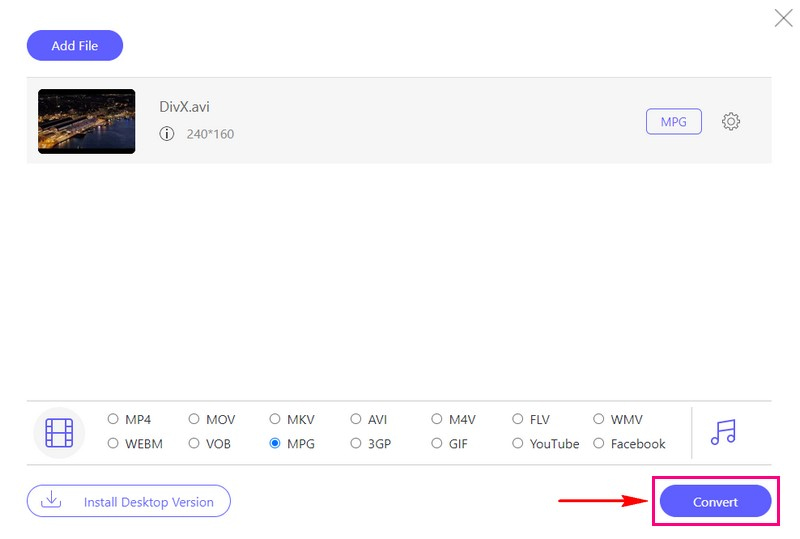
第 3 部分:DivX 和 MPEG:區別
本節將提供 DivX 和 MPEG 之間的比較表。每種都有其特點和用途。我們將在比較表中細分差異,以幫助您了解哪些可能適合您的需求。
| 方面 | DivX | MP4 |
|---|---|---|
| 質量 | 它通常保持良好的視頻品質。 | 它保持良好的視頻品質。 |
| 兼容性 | 它需要 DivX 播放器才能播放。 | 它與大多數媒體播放器相容。 |
| 檔案副檔名 | 它通常是 .avi 或 .divx 檔案副檔名。 | 它有各種擴展名,例如 .mpeg 或 .mp4。 |
第 4 部分. 有關將 DivX 轉換為 MPEG 的常見問題解答
將 DivX 轉換為 MPEG 時可以自訂設定嗎?
絕對地!透過使用 AVAide Video Converter 和 AVAide Free MPEG Converter Online,您可以根據您的要求自訂影片和輸出設定。
將 DivX 轉換為 MPEG 需要多長時間?
轉換影片所需的時間可能會發生變化。這取決於影片的長度、品質以及轉換工具的工作效果。通常,較短的視訊轉換速度更快。
MPEG 相對於 DivX 的優點是什麼?
MPEG 是許多裝置支援的格式,非常適合在手機和電腦上分享影片。 DivX 是另一種以縮小影片檔案大小而聞名的格式,但不如 MPEG 常見。
如何開啟 .DivX 檔案?
許多媒體播放器支援並可播放 DivX 影片檔案。對於 Windows,您可以使用 DivX Player、VLC Media Player、File Viewer Plus、帶有 DivX 編解碼器的 Windows Media Player 和 GOM Player。對於 Mac,您可以使用具有 DivX 編解碼器的 DivX Player、Elmedia Player、VLC Media Player、GOM Player 和 QuickTime Player。
哪種格式更適合線上串流媒體和分享?
MPEG 通常是線上串流和分享影片的更好選擇,因為更多裝置可以播放它。
那就是 將 DivX 轉換為 MPEG 1 旅程結束!在 DivX 和 MPEG 之間進行選擇取決於您的特定需求。但 MPEG 通常因其更廣泛的兼容性而受到青睞,使其成為在線共享和串流媒體的理想選擇。關於這些格式之間的轉換,AVAide Video Converter 和 AVAide Free MPEG Converter Online 是可靠且使用者友好的工具,可協助您無縫轉換。
您完整的視頻工具箱,支持 350 多種格式的無損轉換。



 安全下載
安全下載


